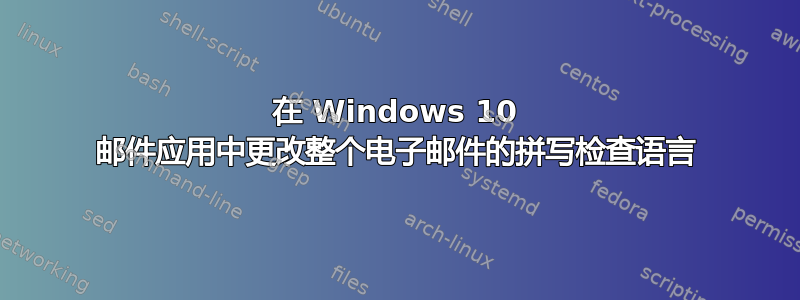
我在更改 Windows 10 邮件应用程序的拼写检查语言时遇到问题。
我的系统是德语的,所以这是写邮件时的默认设置。但有时我必须用英语写电子邮件。
我可以通过选项 > 拼写检查更改拼写检查语言。但此设置仅适用于当前选定的文本!当我撰写新文本时,拼写检查语言会改回德语!此外,当我未选择任何内容并将拼写检查更改为英语时,新文本将再次以德语进行检查!
问题不在于拼写检查本身,而在于自动更正。在德语中,每个名词都是大写的。这就是这里的情况(例如“文件夹是空的”=>“文件夹是空的”)
那么,如何更改整封邮件的邮件语言?
答案1
在开始撰写或回复消息之前,请务必先设置语言(Windows 键 + 空格键)。消息中途无法更改语言
答案2
我最近买了一台新笔记本电脑,由于型号较新,所以在我的国家买不到,或者至少没有好的规格。所以我从德国通过亚马逊购买了它,不得不更改语言。我按照这个“操作方法”操作,似乎效果很好!
如何在电脑上全局更改语言
在深入研究本指南之前,请务必注意,如果您使用的是 Microsoft 帐户,则此首选项将在设备之间同步。如果您只想更改一台特定计算机上的设置,则应转到“设置”>“帐户”>“同步您的设置”,然后关闭“语言首选项”选项。
- 使用 Windows 键 + I 键盘快捷键打开“设置”应用程序。
- 点击时间和语言。
- 单击“区域和语言”。
- 在“语言”下,单击“添加语言”。
- 单击要添加的语言,然后选择特定的变体(如果适用)。
- 选择新语言并单击“选项”(并根据需要下载任何语言包)。
- 在区域和语言中,选择新语言,然后单击设为默认值。
- 如果适用,在“国家或地区”下,选择您的位置以启用 Windows 10 为您提供本地内容。
- 使用 Windows 键 + X 键盘快捷键打开高级用户菜单并选择控制面板。
- 单击添加语言。
- 单击左侧窗格中的高级设置链接。
- 单击“将语言设置应用到欢迎屏幕、系统帐户和新用户帐户”。
- 在“管理”选项卡的“欢迎屏幕和新用户帐户”下,单击“复制设置”按钮。
- 检查欢迎屏幕和系统帐户以及新用户帐户选项。
- 单击“确定”。
- 再次单击“确定”。
- 重新启动计算机,重新启动后,您应该会看到通过操作系统全局设置的新默认语言。
当您在混合语言环境中工作时,您会发现此功能特别有用,因为您需要配置具有不同首选项的工作站以适应用户。此外,当您碰巧购买了一台从使用不同语言的另一个国家/地区发货的新计算机时,或者当您搬到世界的另一个地区并想要更改 PC 首选项以匹配本地设置时,此功能也会有所帮助。
来源:http://www.windowscentral.com/how-properly-change-system-default-language-windows-10
也许它也能为你工作。确保将整个系统语言更改为英语才能使其工作。也许你不想这样做,但至少这是让它工作的方法之一。
答案3
您可以通过更改键盘语言来更改电子邮件的语言。如果您设置了多种键盘语言,则可以使用Windows key+进行切换Space bar。
读完这个答案后我明白了这一点:https://superuser.com/a/1038844/31930。
答案4
通常,邮件应用程序会同步并从设置为默认的系统语言中获取语言。从邮件应用程序发送电子邮件时,自动更正选项也是如此。我的意思是,自动更正选项将根据默认系统语言相应地工作并提供更正单词的建议。
鉴于此,要获得电子邮件应用中输入内容的西班牙语建议或校对,您应该将西班牙语设置为默认系统语言。导航到“开始”,选择“设置”>“时间和语言”>“区域和
语言”。在“语言”下,单击“添加语言”并选择适当的语言。返回“时间和语言”屏幕,单击您刚刚安装的语言并选择“设置为默认”,然后重新启动您的电脑。


